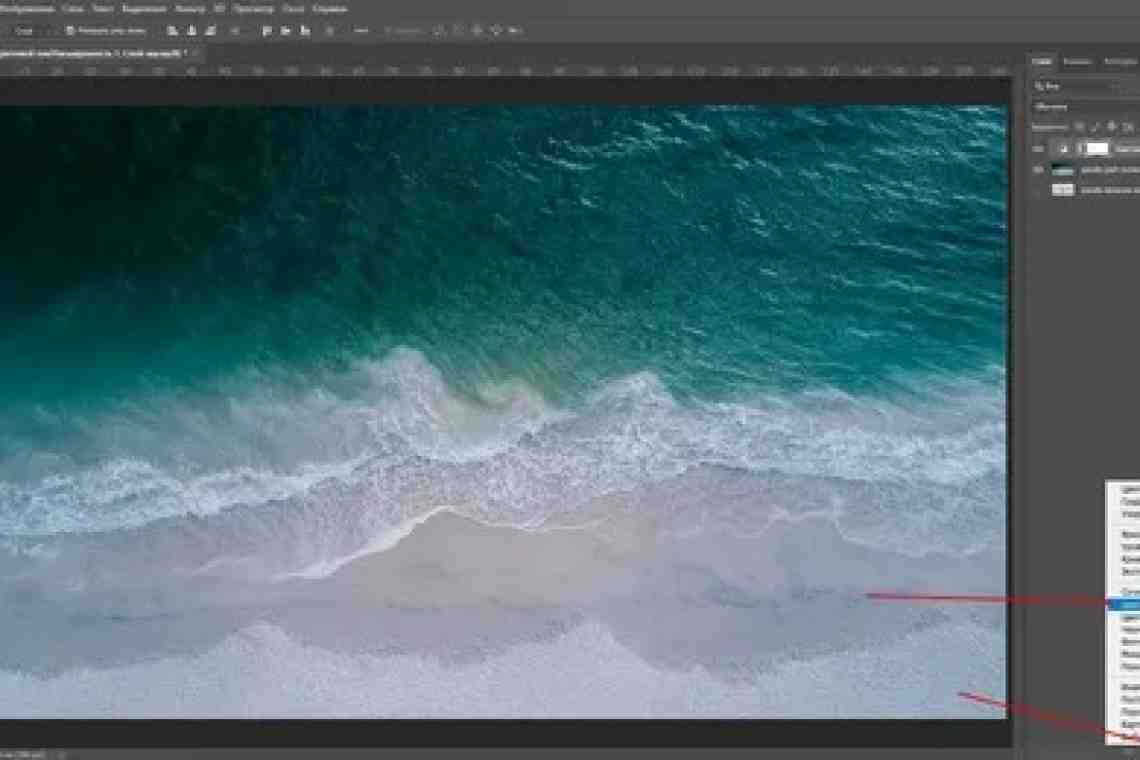Обработка изображений в Adobe Photoshop обычно состоит из нескольких операций последовательно применяемых к исходной картинке. Каждый этап вносит изменения, а последующие применяются уже не к оригиналу, а к искаженному предыдущими коррекциями изображению. Чтобы этого избежать, можно использовать «корректирующие слои». Дополнительное удобство: даже после наслоения нескольких коррекций остается возможность подстраивать параметры предыдущих изменений.
Вам понадобится
- Графический редактор Adobe Photoshop
Инструкция
1. Чтобы создать такой корректирующий слой, надо открыть в меню раздел «Слой» и выбрать пункт «Новый корректирующий слой». При этом раскроется список доступных видов коррекции, из которых вам следует выбрать нужный.
2. Можно это же сделать по-другому: внизу окошка слоев нажать пиктограмму с черно-белым кружком. При наведении на нее курсора мыши всплывает подсказка с текстом «Создает новый корректирующий слой или слой-заливку». При щелчке по пиктограмме выпадает тот же самый список возможных видов корректировок для выбора.
3. Существует и еще одна возможность добавить корректирующий слой в открытый документ. Поскольку этот слой, по сути, ничем не отличается от обычных слоев, то с ним можно производить и аналогичные манипуляции. В том числе можно перетащить корректирующий слой из одного открытого документа в другой, создав, таким образом, копию. То есть, можно применять наборы созданных и сохраненных коррекций к однотипным изображениям копируя их из документа в документ, а не воссоздавая заново.
4. Впоследствии для редактирования установок созданного любым из способов корректирующего слоя надо дважды щелкнуть его миниатюру левой кнопкой мышки. В результате откроется стандартное для примененной корректировки окно настроек.